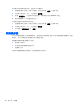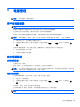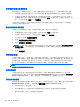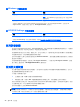User Guide-Windows 8
5 多媒體
您的平板電腦可能包括下列功能:
●
內建喇叭
●
內建麥克風
●
內建網路攝影機
●
預先安裝的多媒體軟體
●
多媒體按鈕或按鍵
音訊
您可透過 HP 平板電腦下載並聆聽音樂、串流網路音訊內容 (包括收音機)、錄製音訊、或混製音訊和視
訊以製作多媒體內容。 若要強化您的聽覺享受,請連接外接式音訊裝置,例如喇叭或耳機。
調整音量
您可以使用音量鍵調整音量。
警告! 為降低傷害人體的風險,請在戴上耳機、耳塞式耳機或頭戴式耳機前先調整音量。 如需其他安
全資訊,請參閱《法規、安全與環境公告》。 若要存取使用指南,請在「開始」畫面依序點選「HP Support
Assistant」應用程式、「我的電腦」及「使用指南」。
附註: 音量也可透過作業系統和某些程式控制。
附註: 請參閱位於第 4 頁的瞭解您的平板電腦部分,深入瞭解您的平板電腦配備哪些類型的音量控制
項。
連接耳機
您可以將有線耳機連接到平板電腦上的耳機接頭中。 請參閱位於第 6 頁的頂部。
若要將無線耳機連接到平板電腦,請依照裝置製造商的指示執行。
警告! 為降低傷害人體的風險,請在戴上耳機、耳塞式耳機或頭戴式耳機前先降低音量設定。 如需其
他安全資訊,請參閱《法規、安全與環境公告》。
檢查平板電腦的音訊功能
附註: 錄音時為獲得最佳效果,請直接對著麥克風說話,並在沒有背景雜音的場所錄製聲音。
若要檢查平板電腦的音訊功能,請依照下列步驟執行:
1. 從觸控螢幕的右側滑入以顯示快速鍵,然後依序點選「搜尋」及搜尋方塊。
2. 在搜尋方塊中鍵入「控」,然後點選「控制台」。
3. 依序點選「硬體和音效」及「音效」。
當「音效」視窗開啟時,點選「聲音」標籤。 在「程式事件」下,點選任一聲音事件 (例如嗶聲或
是警告聲),然後點選「測試」。 您應該會由喇叭或連接的耳機聽到聲音。
音訊
23